Установка файлу формату BIN
У більшості випадків гри мають тип файлу BIN, проте ставляться вони на комп'ютер через спеціальний установчий файл. У деяких випадках, особливо це стосується старих відеоігор, такий інсталятор відсутній, а стандартними засобами операційної системи Windows почати установку такої гри не вийде. У цій статті ми детально розповімо про те, як зробити цей процес за допомогою додаткового програмного забезпечення.
зміст
Встановлюємо файл формату BIN
Назвати цей алгоритм дій установкою складно, оскільки за фактом виконується відкриття файлу. У цьому вам допоможе спеціальний софт, проте спочатку потрібно знайти запрограмовані. Давайте розглянемо всю інструкцію більш детально.
Крок 1: Створення файлу формату CUE
Зазвичай CUE використовується для визначення послідовності музичних композицій, що розташувалися на диску, проте часто він виступає в зв'язці з BIN. Якщо в папці з грою вже є файл даного формату, можете сміливо переходити до наступного кроку, іншим же користувачам потрібно створити його вручну, а робиться це в такий спосіб:
- Перейдіть в папку з грою, натисніть ПКМ на будь-якому вільному місці директорії, підведіть курсор на «Створити» і виберіть «Текстовий документ».
- Відразу ж запустіть його і надрукуйте три наступні команди в окремі рядки, де filename.bin - ім'я вашого файлу формату BIN:
FILE "filename.bin" BINARY
TRACK 01 MODE1/2352
INDEX 01 00:00:00 - Перейдіть до спливаючого меню «Файл» і виберіть «Зберегти як ...».
- Вкажіть тип файлу «Все файли». Озаглавьте його так само, як і називається BIN, після чого поставте крапку і допишіть cue. Натисніть на «Зберегти».
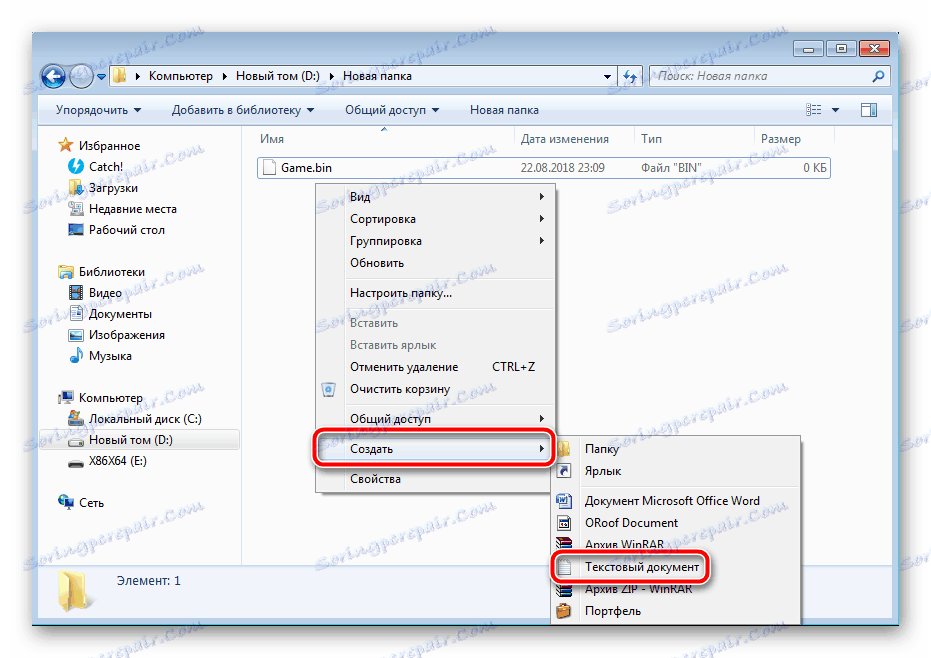
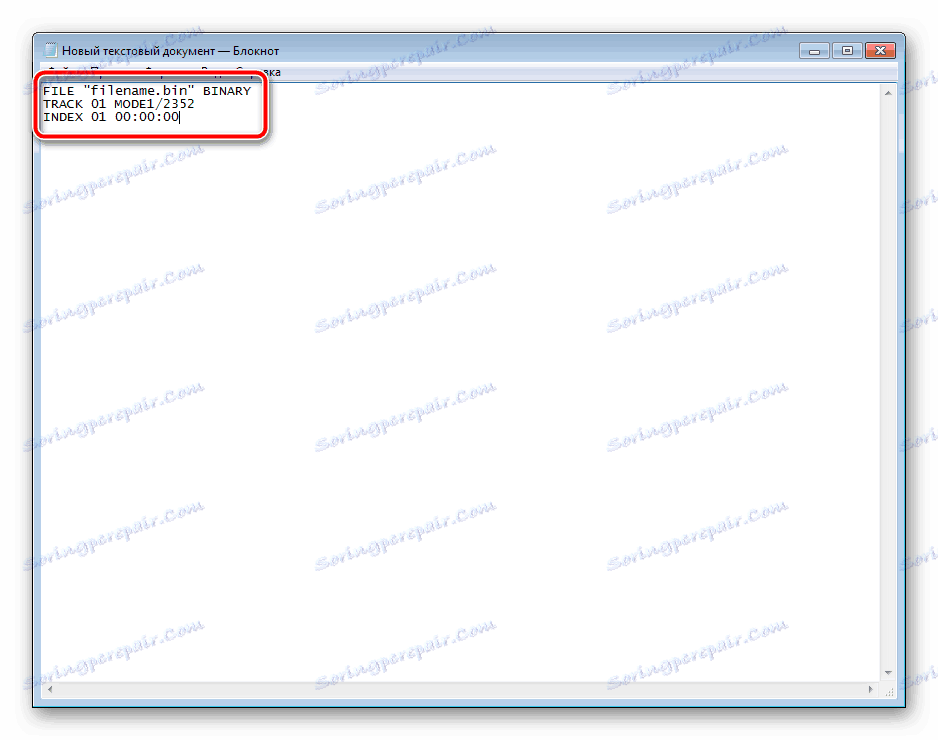
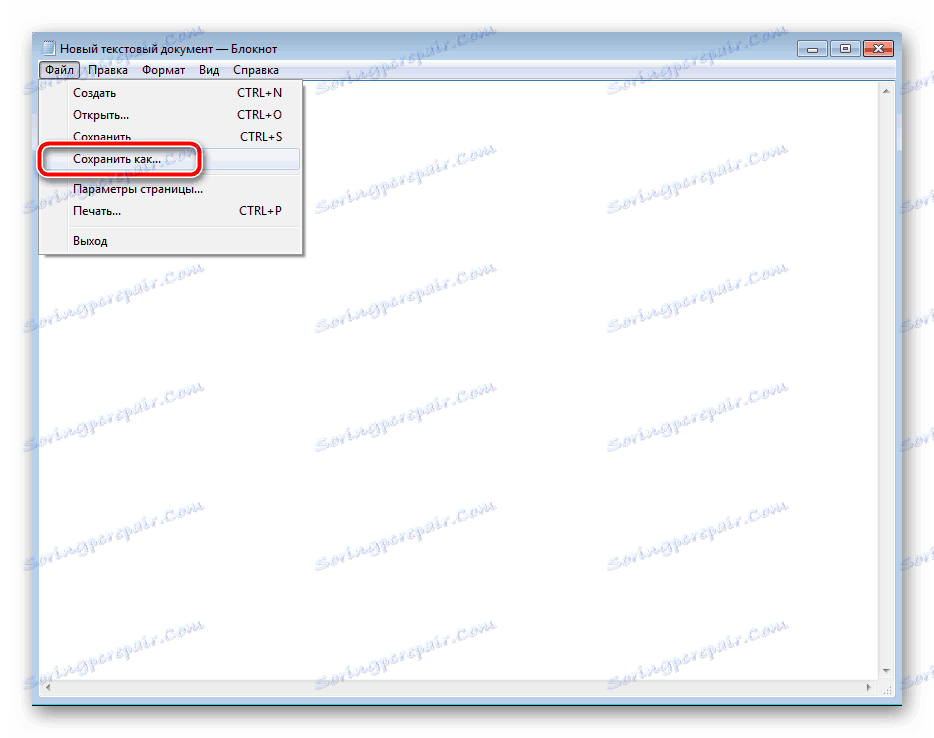
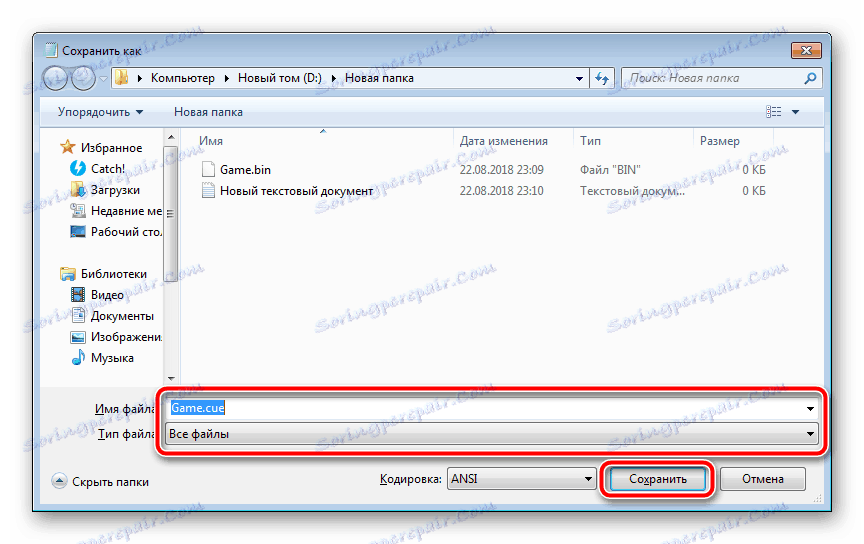
Тепер у вас є CUE-файл, з яким і буде проводитися подальша робота. Якщо ж в папці з грою знаходиться кілька BIN, до кожного з них створіть свій CUE, задавши відповідні назви.
Крок 2: Монтування образу і установка
Залишається тільки змонтувати образ, запустити його і провести інсталяцію гри або будь-який інший програми. Даний процес проводиться за допомогою сторонніх програм, давайте розглянемо цей крок на прикладі Daemon Tools :
- Перейдіть на офіційний сайт софта і виберіть відповідну версію. Можна використовувати і просту Lite, щоб не купувати підписку за гроші.
- Натисніть на кнопку «Завантажити».
- Запустіть завантажений файл і виберіть зручний тип активації.
- Дочекайтеся закінчення інсталяції і запустіть Daemon Tools.
- Натисніть на значок плюса, щоб додати новий образ.
- Перейдіть в папку з грою і виберіть створений вами файл CUE.
- Відкрийте його в програмі подвійним натисканням лівою кнопкою миші по значку образу.
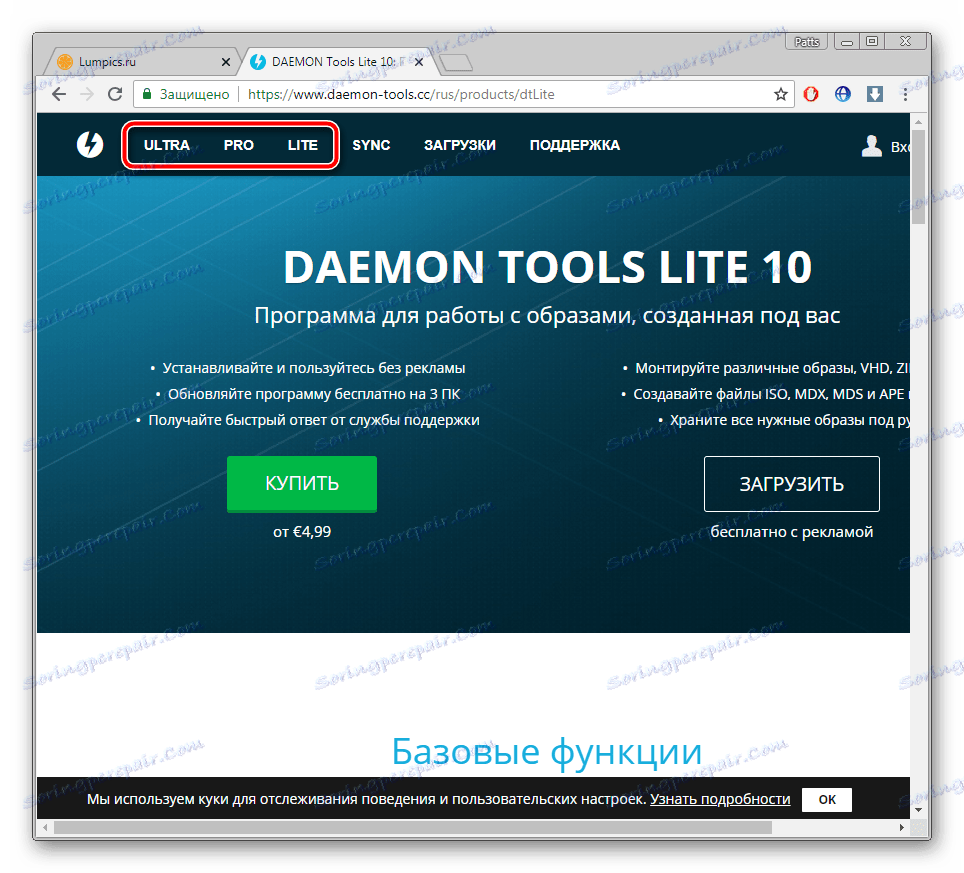
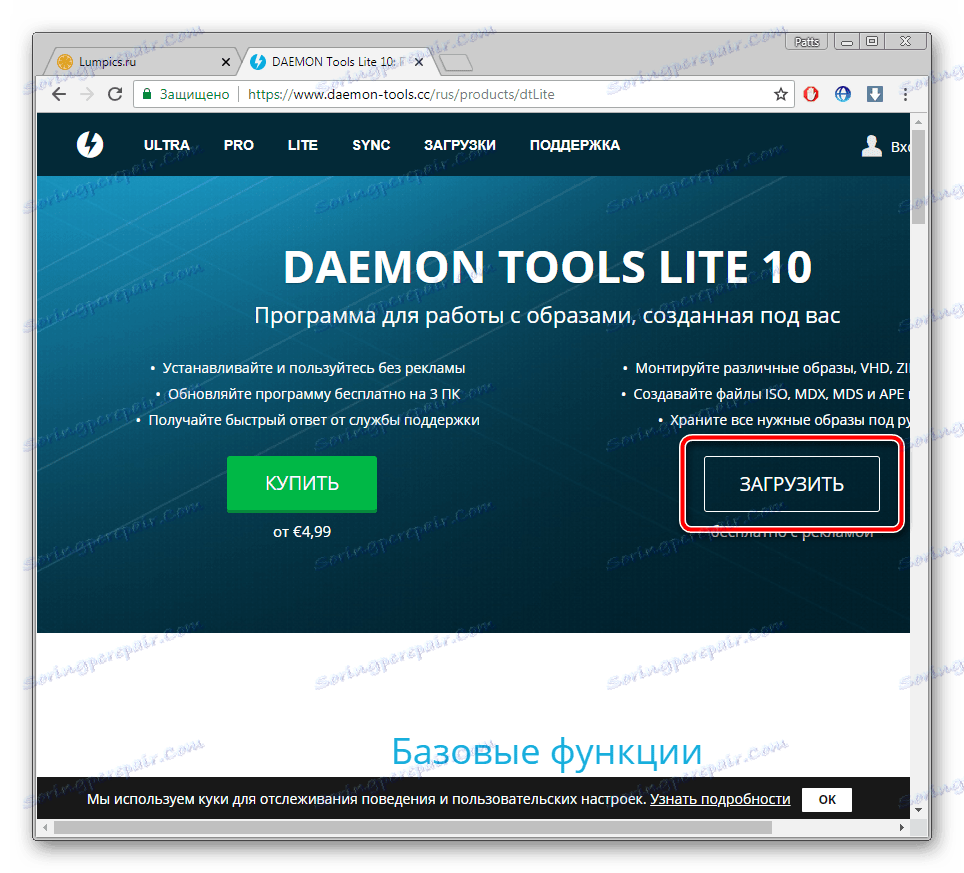
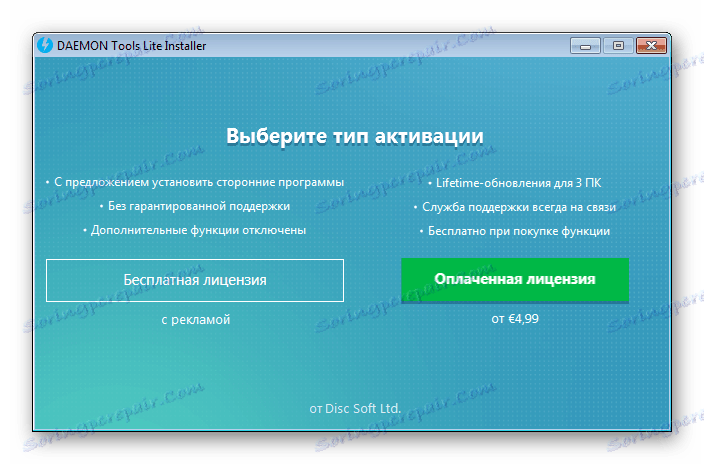
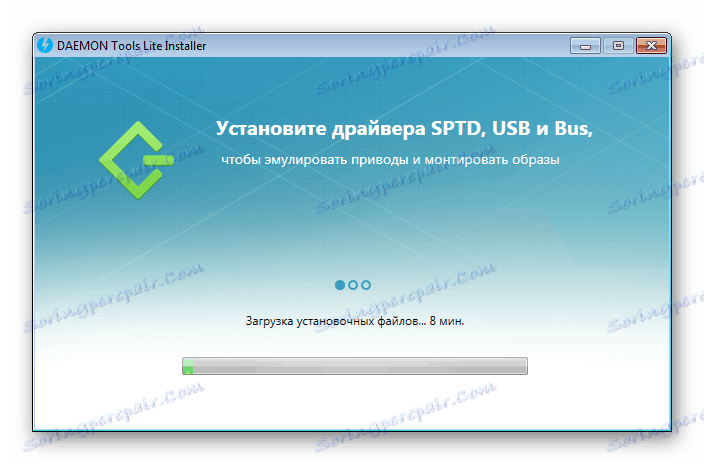
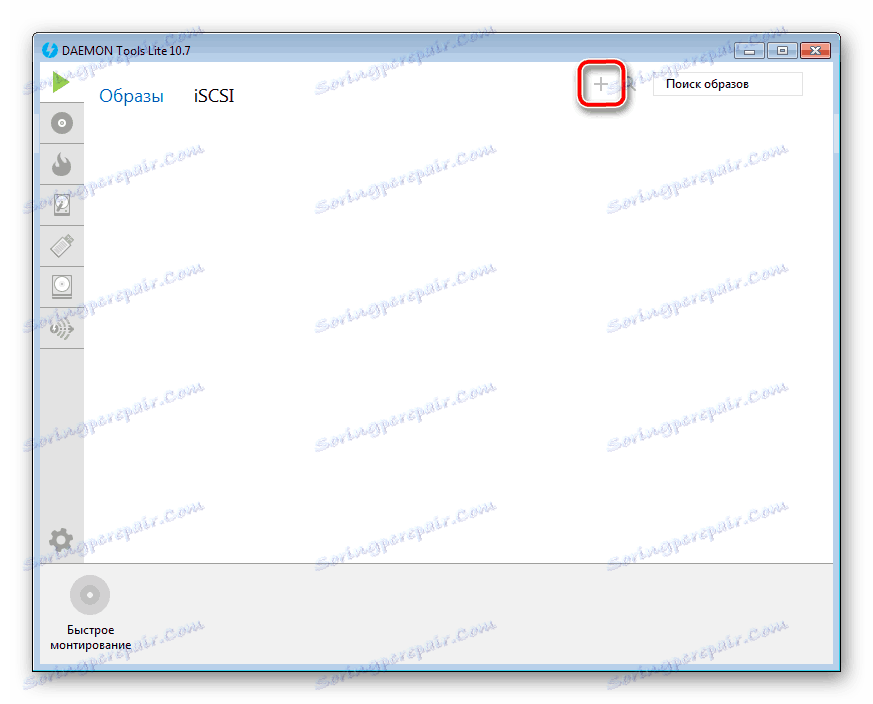
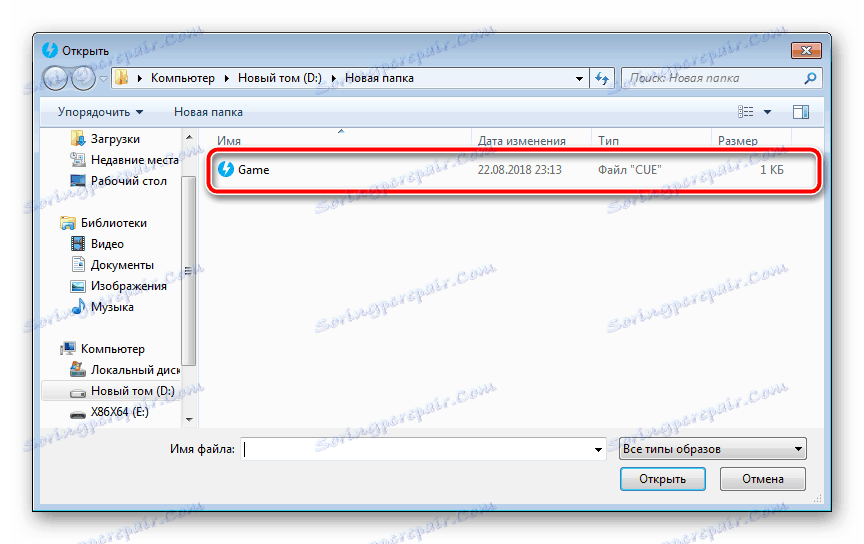
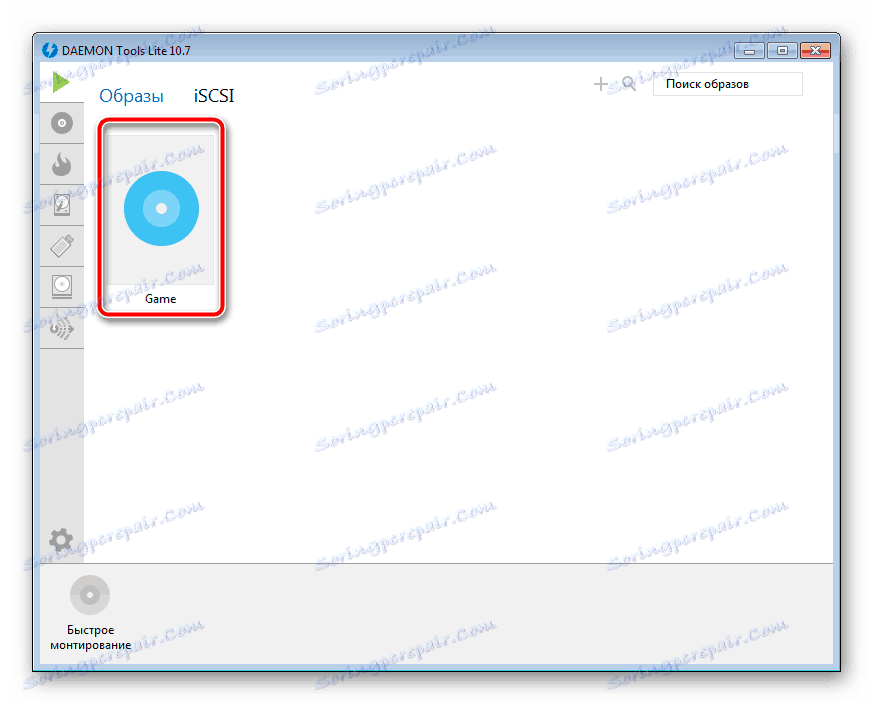
Дотримуйтесь інструкції, які будуть відображатися на екрані для успішної установки гри або ПО. У випадку з наявністю декількох CUE просто послідовно, встановлення та запускайте їх.
Якщо з якихось причин використовувана в цьому кроці програма вас не влаштовує, рекомендуємо задіяти будь-який інший аналогічний софт по відкриттю CUE-файлів. Детально цей процес описаний в інший нашій статті по посиланню нижче. Абсолютно не важливо, яке ПЗ буде застосовано, результат вийде один і той же.
Детальніше: Відкриваємо формат CUE
Вище ми крок за кроком розібрали процес установки файлу формату BIN на комп'ютер. Від користувача потрібно лише створити файл, який визначає послідовність, і за допомогою сторонніх програм відкрити його, щоб виконати установку.